Ang pagkonekta sa iyong Android device sa computer ay maaaring magbigay sa iyo ng agarang access sa iyong telepono upang magawa mo ang kinakailangang pagkilos sa iyong device. Gayunpaman, kung minsan, nabigo ang computer na makita ang iyong telepono at nagpapakita ng mensahe ng error na “Hindi nakilala ang USB device.“Bilang resulta, hindi ka makakagawa ng mga gawain tulad ng paglilipat ng data o pag-aayos ng mga setting ng telepono.
Ang problema ay maaaring lumitaw mula sa mga simpleng isyu tulad ng paggamit ng isang hindi tugmang USB cable. Gayundin, ang isang hindi napapanahong driver ng device ay isang pangunahing salarin sa karamihan ng mga kaso. Gayunpaman, nag-compile kami ng isang listahan ng mga pamamaraan upang matulungan kang ayusin ang isyu.
Paano Ayusin ang Computer na Hindi Nakikilala ang Android?
Isa sa mga mabilisang pag-aayos para dito ay ang pagsuri sa iyong mga USB cable. Hindi lahat ng USB cable ay para sa paglilipat ng data, kaya naman ang iyong Maaaring hindi makilala ng PC ang iyong telepono.
Dapat mong ikabit nang maayos ang USB cable sa PC at tiyaking mayroon itong mahigpit na koneksyon. Gayundin, subukang lumipat sa iba pang mga USB slot. May posibilidad na ang iyong kasalukuyang USB port ay maaaring maging salarin. Kung mayroon kang isa pang gumaganang USB port, subukang ikonekta ito doon at tingnan kung malulutas nito ang pro blem.


Kung hindi pa rin nakikilala ang iyong telepono, subukang i-restart ang iyong device. Ang pag-restart ay malulutas ang maliliit na problema na maaaring lumitaw sa device. Bukod dito, may iba pang posibleng paraan na maaari mong subukan sa iyong computer at Mobile, na ipinaliwanag sa ibaba.
I-unlock ang Device at Piliin ang File Transfer Mode
Mahalagang i-unlock ang device dahil ang pag-plug in nang hindi ina-unlock ay sisingilin lamang ang device. Kung gusto mo itong makilala ng iyong PC, dapat mong i-unlock ito at magbigay ng pahintulot para sa mga kadahilanang pangseguridad. Kapag nagawa mo na ito, made-detect ng computer ang iyong telepono.
Higit pa rito, kung gusto mong gamitin ito para sa mga paglilipat ng file, dapat kang lumipat sa Media Transfer Protocol (MTP) mode mula sa pagsingil. Hindi ka makakapaglipat ng mga file nang hindi pinipili ang MTP.
Ikonekta ang iyong telepono gamit ang isang USB Cable. Kapag nakakonekta na, may lalabas na pop-up menu kung napalampas mo ang opsyong iyon. Mahahanap mo lang ito sa Notifications/Control center ng iyong telepono. Mag-swipe mula sa itaas at Mag-tap sa Pagcha-charge sa device na ito sa pamamagitan ng USB. 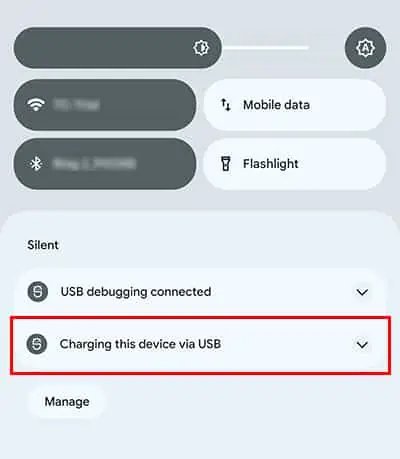
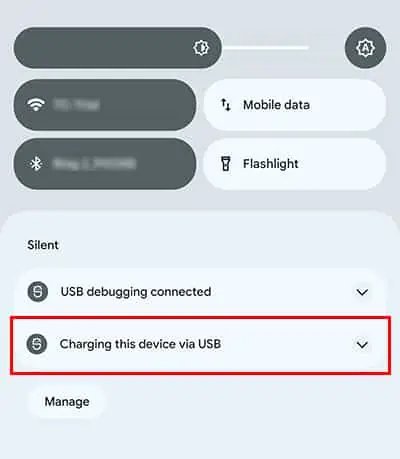 I-tap ang Mga paglilipat ng file.
I-tap ang Mga paglilipat ng file. 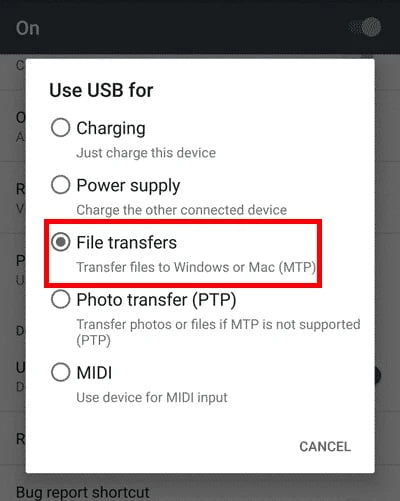
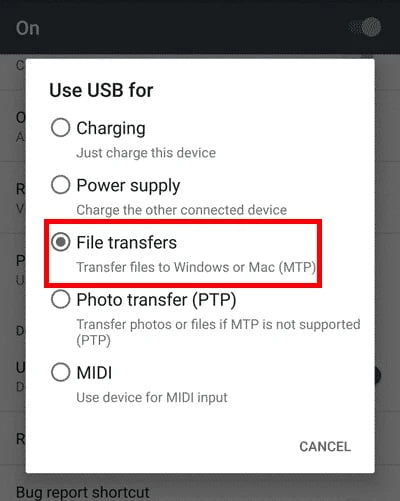
Kung hindi mo mahanap anumang ganoong mga opsyon, sundin ang mga hakbang sa ibaba.
Buksan ang Mga Setting ng telepono. Pumunta sa Tungkol sa Telepono. Mag-click sa Impormasyon ng Software. I-tap ang Build Number 7 beses. (Gumuhit ng pattern o ilagay ang password kung sinenyasan) 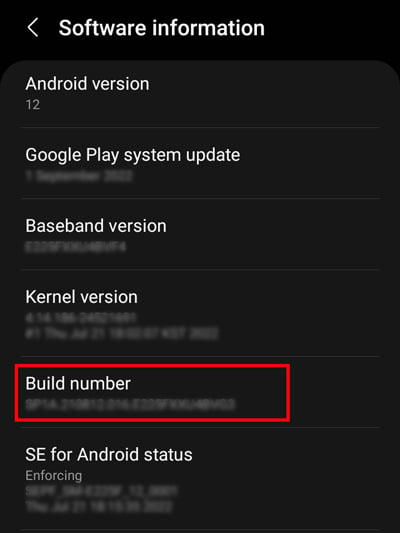
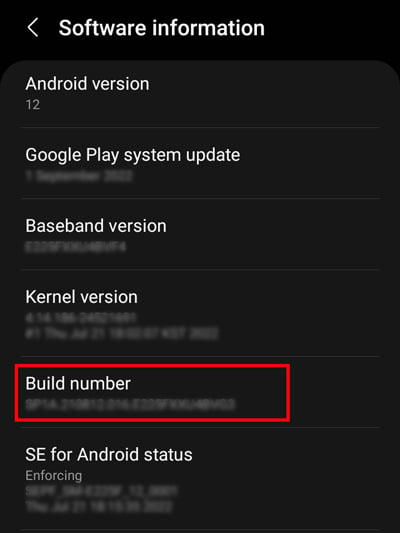 Bumalik sa mga setting. Hanapin at I-tap ang Mga Pagpipilian sa Developer at paganahin ito. Mag-scroll pababa at Hanapin ang Default na USB Configuration.
Bumalik sa mga setting. Hanapin at I-tap ang Mga Pagpipilian sa Developer at paganahin ito. Mag-scroll pababa at Hanapin ang Default na USB Configuration. 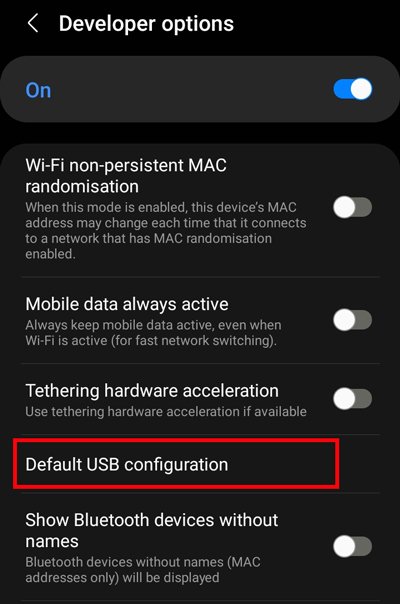
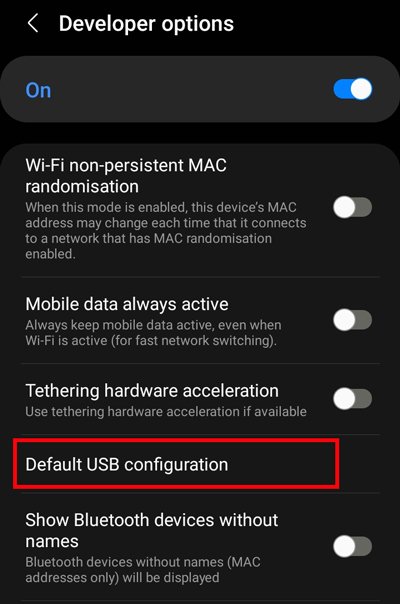 Tiyaking upang piliin ang Paglilipat ng Mga File.
Tiyaking upang piliin ang Paglilipat ng Mga File.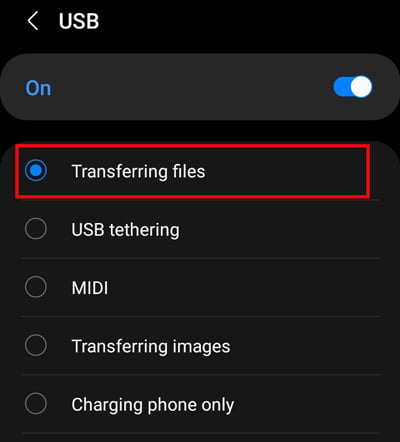
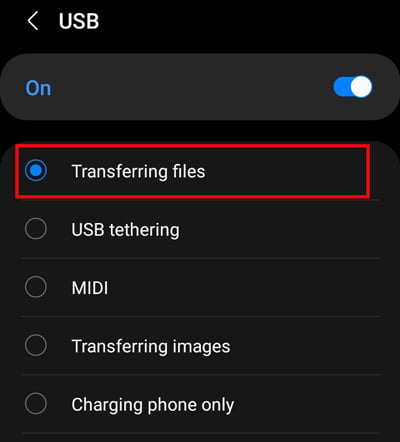
Subukang Kumonekta sa Ibang Telepono
Hindi ito eksaktong teknikal na paraan ngunit isa sa mga paraan upang masuri ang problema. Kung marami kang telepono, dapat mong ikonekta ang dalawa sa computer upang makita kung maaaring makilala ng computer ang isa sa mga ito. Kung ang isa sa mga telepono ay nakilala ng computer, maaaring kailanganin mong baguhin ang ilang mga setting sa iyong hindi nakikilalang device.
Gayunpaman, kung ang mga kamakailang nakakonektang telepono ay hindi nakilala, ang problema ay maaaring sa USB cable o sa loob ng computer. Subukang palitan ang USB cable at suriin muli.
I-toggle ang USB Debugging
Sa ilang sitwasyon, hindi makikilala ng iyong computer ang iyong device kung hindi mo na-on ang USB debugging. Dahil ito ang landas para makipag-ugnayan sa pagitan ng iyong mga device, maaari nitong harangan ang paraan upang matukoy ng isa pang computer kung naka-off ito.
Kaya, paganahin ito at tingnan kung makikita ito ng iyong computer pagkatapos itong i-on. Gayunpaman, kapag tapos ka na, dapat mo itong i-toggle, dahil maaari nitong gawing vulnerable ang iyong device kung nasa maling kamay ito.
Ilunsad ang mga setting ng Mobile. I-tap ang Tungkol sa telepono. Mag-click sa Build Number 7 beses. 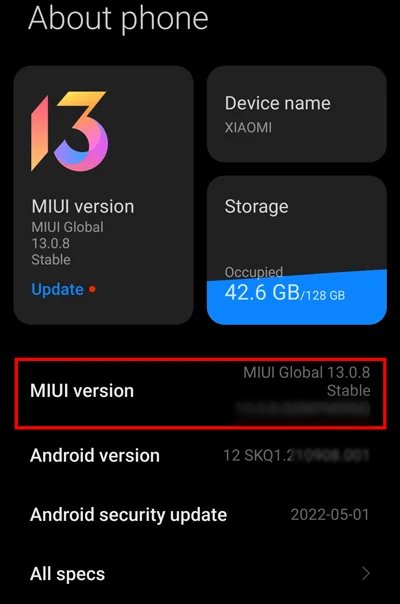
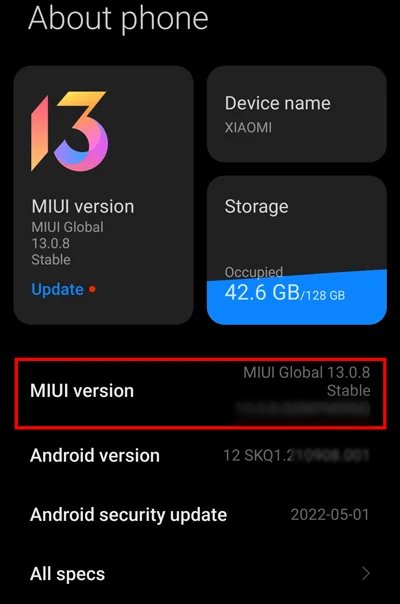 Go bumalik nang isang beses sa mga setting. Maghanap at Mag-tap sa Mga Pagpipilian sa Developer.
Go bumalik nang isang beses sa mga setting. Maghanap at Mag-tap sa Mga Pagpipilian sa Developer. 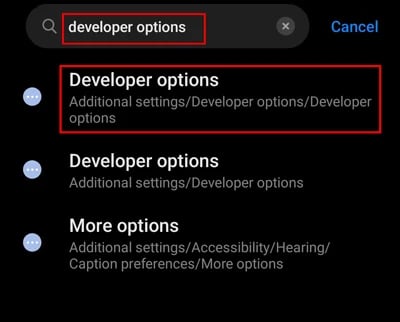
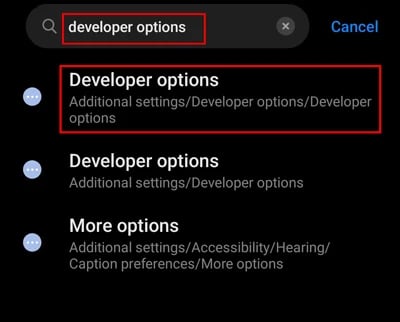 Hanapin ang USB Debugging. I-toggle ito at I-tap ang OK. Pagkatapos ay muling ikonekta ang iyong telepono upang makita kung maaari itong makilala sa pagkakataong ito.
Hanapin ang USB Debugging. I-toggle ito at I-tap ang OK. Pagkatapos ay muling ikonekta ang iyong telepono upang makita kung maaari itong makilala sa pagkakataong ito. 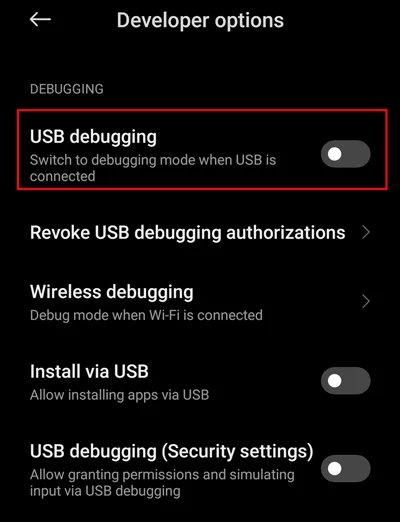
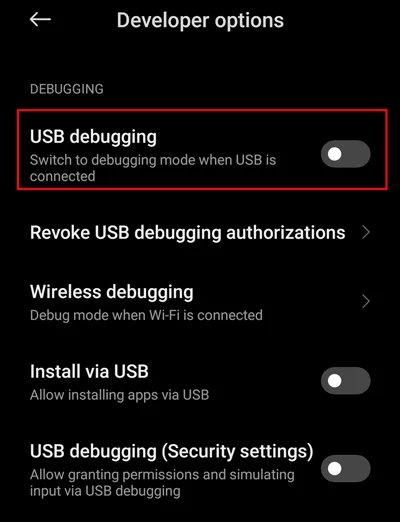
I-update ang Driver
Minsan, ang lipas na o sira na driver ay maaaring lumikha ng mga isyu sa pagitan ng computer at telepono. Para doon, maaari mo lamang i-update ang driver at gawin itong gumana nang normal. Tiyaking nakakonekta ang iyong telepono sa PC sa panahon ng prosesong ito.
Pindutin ang Windows button at sa search bar. Ipasok ang Device Manager at Buksan ito. Mag-double click sa Mga Portable na Device at Mag-right-click sa pangalan ng modelo ng iyong telepono. (Maaaring nakakita ka ng logo ng babala na nangangahulugang walang maayos o tugmang driver na naka-install sa iyong computer) Pindutin ang I-update ang Driver. 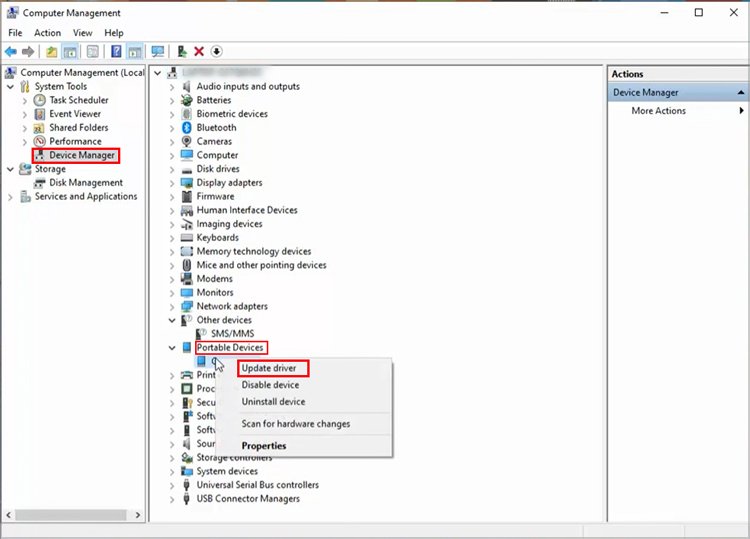
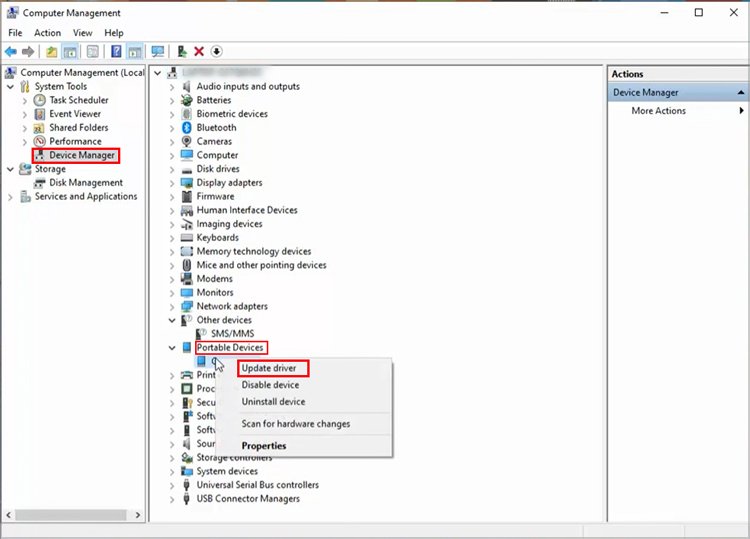 Mag-click sa I-browse ang aking computer para sa mga driver. I-tap ang Hayaan akong pumili mula sa isang listahan ng mga available na driver sa aking computer.
Mag-click sa I-browse ang aking computer para sa mga driver. I-tap ang Hayaan akong pumili mula sa isang listahan ng mga available na driver sa aking computer. 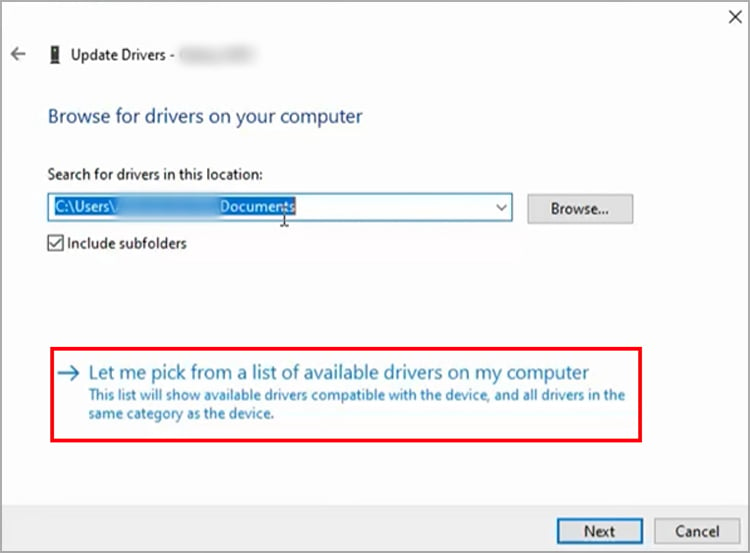
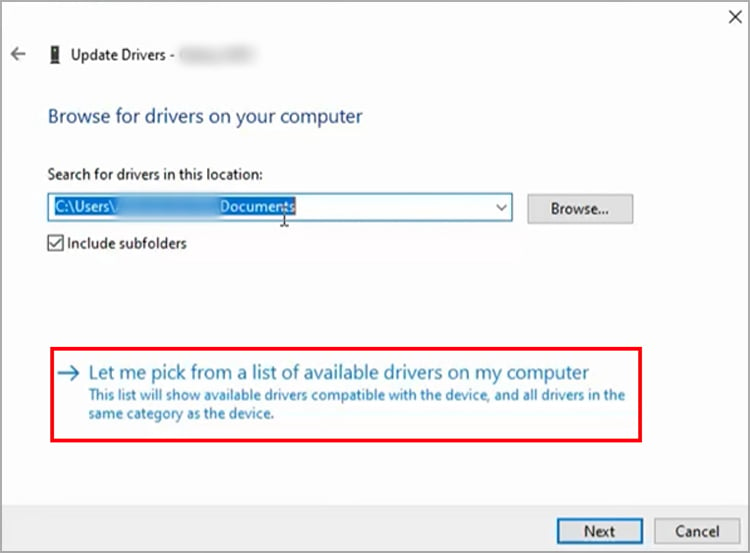 Piliin ang MTP USB Device. I-click ang Susunod, at i-install nito ang driver.
Piliin ang MTP USB Device. I-click ang Susunod, at i-install nito ang driver. 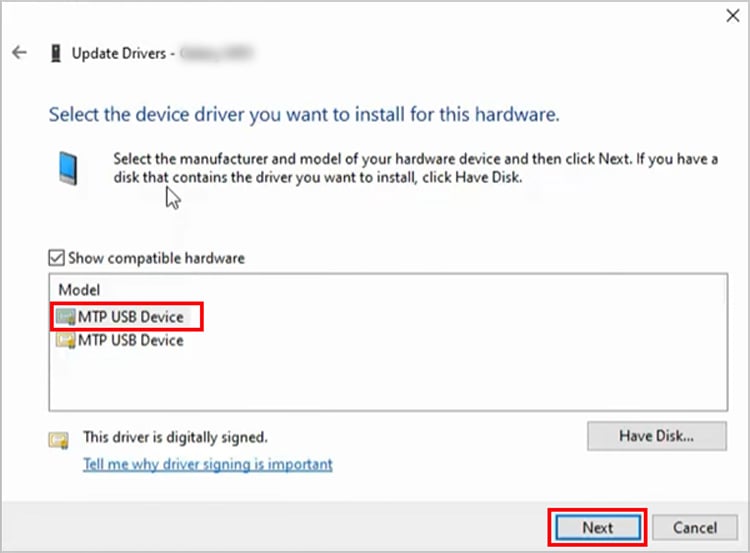
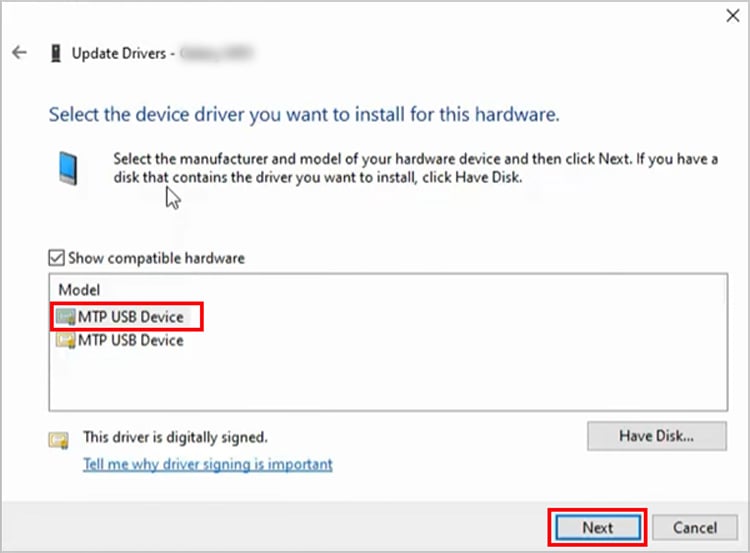
I-install muli ang Android Driver
Kung ang driver ng iyong telepono ay hindi gumagana sa iyong PC, maaari mong muling i-install ang mga driver ng Android. Para gumana ang paraang ito, dapat mo munang i-uninstall ang driver ng iyong naitatag na device. Kapag na-uninstall ang driver, kailangan mong i-restart ang PC at ikonekta ang iyong Mobile pabalik. Sa sandaling mag-plug in ka, awtomatikong mai-install ng iyong computer ang driver para sa iyong telepono upang magsimula ng bagong koneksyon.
Pindutin ang Windows button at I-type ang Device Manager sa Search Bar. I-double-click ang Portable Devices. Pagkatapos, Mag-right-click sa pangalan ng iyong device at pindutin ang I-uninstall ang Device. 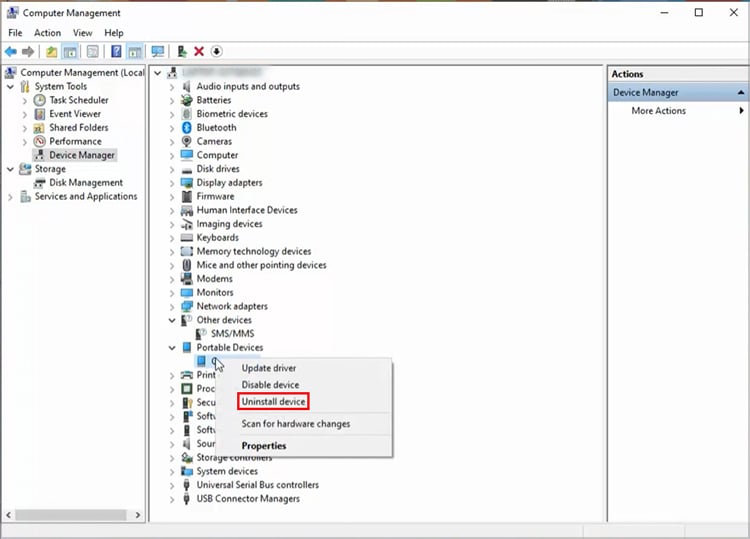
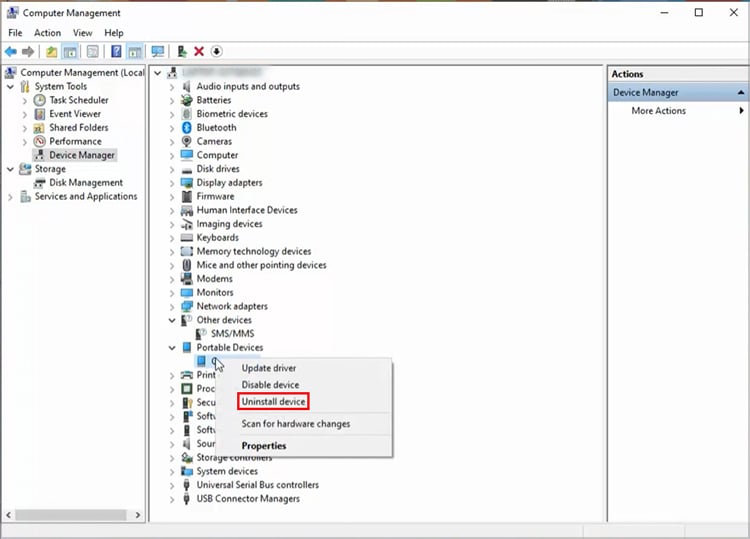 Kapag na-uninstall ang driver. I-restart ang iyong PC.
Kapag na-uninstall ang driver. I-restart ang iyong PC.